در حالی که کیبوردهای Mac و Windows هر دو از طرح بندی کلید QWERTY پیروی می کنند، از جهات دیگر کاملاً متفاوت هستند. این تفاوتها میتوانند جابجایی از یکی به دیگری را بسیار چالش برانگیز کنند.
در این مقاله، تفاوت بین طرحبندی صفحهکلید Mac و Windows را مورد بحث قرار خواهیم داد.
صفحه کلید ویندوز در مقابل مک: تفاوت های اصلی
تفاوتهای عمده بین صفحهکلیدهای Windows و Mac کلیدهای ویژهای است که در دو طرف نوار فاصله وجود دارد. این کلیدها برای میانبرهای صفحه کلید استفاده می شوند که راهی برای انجام عملکردهای خاص با فشار دادن چندین کلید به طور همزمان فراهم می کنند. برای مثال، در ویندوز، با فشار دادن کلیدهای Ctrl، Altو Escبا هم، Task Manager باز میشود.
در زیر، این تفاوتها را فهرست میکنیم، توضیح میدهیم که هر کلید در هر یک از سیستمعاملها چه کاری انجام میدهد، و تصاویری از صفحه نمایش ارائه میکنیم تا به شما نشان دهیم در مورد چه چیزی صحبت میکنیم.
کلیدهای کنترل و Ctrl
کلید کنترل (Mac) و کلید Ctrl (ویندوز) از نظر عملکرد بسیار مشابه هستند. در صفحه کلیدهای مایکروسافت، کلید Ctrl برای میانبرهای صفحه کلید مانند Ctrl+ Alt+ Escاستفاده میشود.

در صفحهکلیدهای اپل، کلید Control یک کلید اصلاحکننده است که در میانبرهای صفحهکلید استفاده میشود. یکی از اصلیترین کارهایی که انجام میدهد، باز کردن یک منوی زمینه کلیک راست است که همزمان با کلیک چپ ماوس، آن را نگه میدارید.

کلید فرمان
یک تفاوت کلیدی با صفحهکلیدهای مک، کلید Command (⌘) است که بهعنوان «کلید چوب شور»، «کلید شبدر» یا «کلید اپل» نیز شناخته میشود. این معادل واقعی کلید Ctrl ویندوز است، حتی اگر نام دیگری داشته باشد.
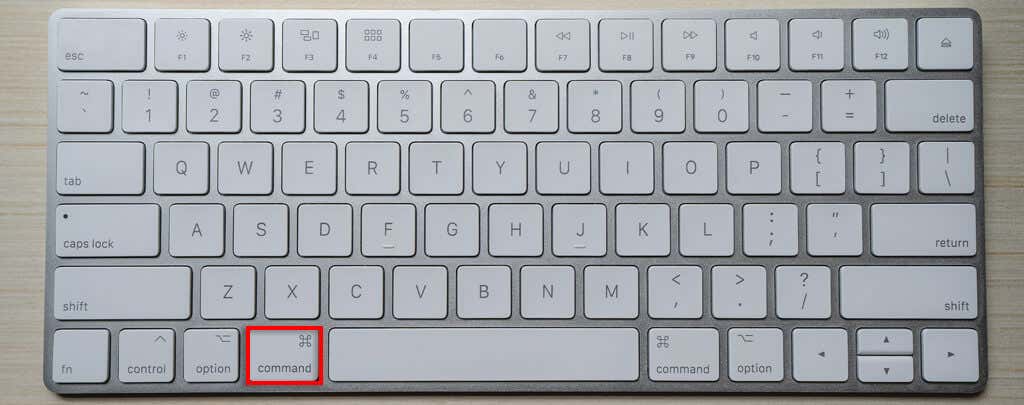
در واقع، بسیاری از میانبرهای اپل با میانبرهای ویندوز یکسان هستند و فقط کلیدهای Command و Ctrl را تعویض می کنند. به عنوان مثال، برای ذخیره یک سند، باید Ctrl+ Sیا Command+ Sرا فشار دهید. یکی دیگر از میانبرهای رایج در MacOS (که قبلا Mac OS X بود) Command + T است که یک برگه جدید در Safari باز می کند.
کلیدهای Alt و گزینه
کلید Alt که در صفحهکلیدهای ویندوز یافت میشود، کلید میانبر دیگری است که همراه با کلید Ctrl استفاده میشود. این معادل کلید Option موجود در کیبوردهای مک است (اگرچه برخی از کیبوردهای مک در واقع دارای کلید Alt هستند)..
در رایانههای شخصی ویندوز، از کلید Alt میتوان برای کنترل منوها در برنامهها و برنامهها استفاده کرد. همچنین به شما امکان می دهد کاراکترهای خاص را وارد کنید. برای مثال، Alt+ 3یک کاراکتر قلبی را وارد میکند.

کلید Mac Option همچنین برای تولید کاراکترهای ویژه در پردازشگرهای کلمه و راه اندازی عملکردهای مخفی استفاده می شود. به عنوان مثال، اگر هنگام کوچک کردن یک پنجره، کلید Option را نگه دارید، همه پنجره ها را کوچک می کنید. همچنین در میانبرها استفاده می شود. برای مثال، فشار دادن Option+ Command+ SpaceFinder را باز می کند.

کلید ویندوز
کلید Windows که فقط در صفحهکلیدهای مبتنی بر مایکروسافت یافت میشود، منوی Start را باز میکند. این کلیدی است که به سادگی لوگوی ویندوز را نشان می دهد. همچنین برای میانبرهای صفحه کلید استفاده می شود. برای مثال، با فشار دادن کلید کلید Windows+ Rکادر محاورهای Run باز میشود.

Backspace در مقابل حذف
در صفحهکلید ویندوز، کلید backspace کاراکترها را حذف میکند. در مک بوک، این کلید به عنوان کلید حذف شناخته می شود. دقیقاً همان کاری که کلید بک اسپیس انجام می دهد. صفحه کلیدهای ویندوز نیز دارای یک کلید Delete هستند، اما این کاراکترها را در جهت جلو حذف می کند. این کلید در صفحه کلیدهای مکینتاش با اندازه کامل به عنوان کلید Del شناخته می شود.

کلید Fn
کلید Fn یا "function". عملکرد کلیدهای خاص را تغییر می دهد. این مورد در همه صفحهکلیدهای Mac یافت میشود، اما فقط در صفحهکلیدهای لپتاپ Windows یافت میشود.

Enter در مقابل Return
هر دو صفحه کلید ویندوز و اپل دارای یک کلید بزرگ Enter هستند که در سمت راست کلیدهای حروف یافت می شود. با این حال، صفحه کلیدهای رایانه شخصی ویندوز با اندازه کامل دارای یک کلید Enter دوم در کنار صفحه کلید عددی هستند. در مک، کلید دوم Enter وجود دارد که به عنوان کلید بازگشت شناخته می شود. در حالی که معمولاً از نظر عملکرد یکسان است، گاهی اوقات عملکردهای کمی متفاوت انجام می دهد.

کلیدهای عملکرد
هم ویندوز و هم MacOS دارای کلیدهای عملکردی در بالای صفحه کلید هستند. اینها کلیدهای F هستند که از F1 تا F12 متغیر هستند. در لپ تاپ های ویندوزی، این کلیدها ممکن است عملکردهای مختلفی را در ترکیب با کلیدهای Fn انجام دهند. معمولاً روشنایی، صدا و سایر ویژگیهای مرتبط را کنترل میکنند. تابع ثانویه را بر اساس نماد روی کلید خواهید دانست..
در Mac، این کلیدها معمولاً ویژگیهای ثابتی دارند:
کلیدهای دیگر
چند تفاوت قابل توجه دیگر بین صفحه کلید Mac و Windows وجود دارد.
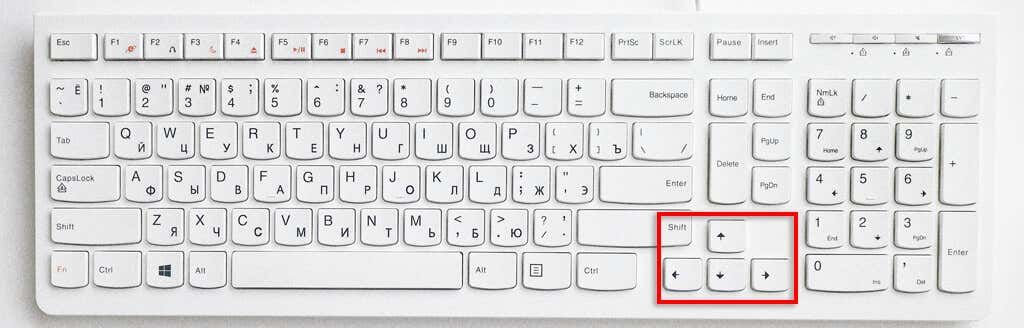
آن را روشن کنید
تفاوتهای بین صفحهکلید Mac و Windows چشمگیر نیستند، اما ممکن است گیجکننده باشند.
اگر از Windows به اکوسیستم Apple یا راه دیگری در اطراف تغییر میدهید، میتوانید با تغییر تنظیمات برگزیده سیستم خود، به راحتی از طرح بندی دیگر استفاده کنید را تغییر دهید. در واقع، میتوانید رایانه اپل خود را طوری تنظیم کنید که ویندوز را اجرا کند، و سپس از صفحهکلید ویندوز بهطور بومی (و برعکس ) استفاده کنید.
.